大手キャリアからmineo(マイネオ)に乗り換えるときって、なんか勝手が違うイメージなので今まで通りモンストが楽しめるか不安になりますよね。
・格安スマホでモンストができるのか
・ゲームデータを引き継げるのか
格安スマホでモンストができるかについては、今mineoで販売されているものならどの機種でも問題なくできます。モンストするには高スペックのスマホじゃなくてもOKなんですよね。というより、格安スマホの性能が一昔前よりよくなったといったほうがいいかもしれません。
モンストのゲームデータの引継ぎについても、大手キャリアで機種変更したときと同じようにできます。つまり、mineoに乗り換えても今まで通り「なんら変わりなくモンストが楽しめる」んですよね。
ということで、この記事ではモンストのゲームデータの引き継ぎ方法を紹介していきますね。
モンストのゲームデータ引き継ぎ方法
前置きですが、mineoに乗り換えてモンストのゲームデータを引き継ぐ必要があるのはスマホも買い替えた場合のみです。今使ってるスマホにmineoのSIMカードを差し込む場合は、データ引き継ぎなしでモンストを楽しめます。
mineoはドコモとauとソフトバンクの3回線を使ってるので、大手キャリアのスマホならほとんどの機種がそのまま使えますよ。対応機種はmineoの動作確認端末一覧でチェックしてみてくださいね。
では、モンストのゲームデータ引き継ぎ方法の紹介です。
Google+でモンストのゲームデータ引き継ぎができなくなった
モンストのゲームデータ引き継ぎ方法には2パターンあったんですが、その1つ「Google+」によるゲームデータ引き継ぎが以下のタイミングでできなくなりました。
私はモンストのゲームデータ引き継ぎには「Google+」を利用してたんで慣れてたんですけどね。といっても、もう1つの方法も簡単です。
XFLAG IDでモンストのゲームデータを引き継ぐ
XFLAGってなんぞや?ということですが、モンストを運営しているmixiのブランドです。
モンストを起動すると「バンッ」とまず最初に画面にマークが表示されますよね。あれがXFLAGのロゴです。で、2016年12月中旬頃から「XFLAG ID」でもモンストのデータバックアップと引き継ぎができるようになりました。
■「XFLAG ID」を使ったデータのバックアップ方法
1. モンストを起動して右下の「その他」をタップ
↓
2. 一番下までスクロールして「データのバックアップ」をタップ
↓
3. 「XFLAG IDによるバックアップ」をタップ
↓
4. 以下の画面が表示されます。
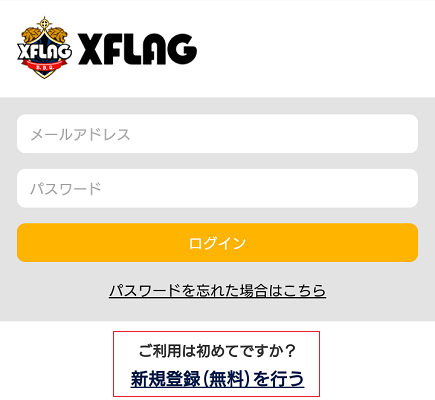
赤枠の「新規登録(無料)を行う」をタップするとメールアドレスとパスワードを登録できるので、あとは流れにそって進めていくだけです。mineoへの乗り換えが完了すると、大手キャリアは解約になるので、バックアップを取り忘れないように注意してくださいね。
バックアップが完了すると次はゲームデータの引き継ぎです。
■モンストのゲームデータの引き継ぎ方法
モンストのゲームデータをバックアップすると以下の2つが表示されます。
・あなたのID
・XFLAG ID
これを忘れないようにメモって(XFLAG IDは登録したメールアドレスです)、引き継ぎ先のmineoで使うスマホにモンストをインストールし起動後、XFLAGにログイン、そしてあなたのIDを入力するだけです。
「Google+」と同じようにできるんですよね。モンストのデータ引き継ぎ方法はこの1つのみになります。
まとめ
以上、モンストのゲームデータ引き継ぎ方法の紹介でした。mineoに乗り換えたとしても大手キャリアの機種変更と同じ要領でできます。
mineoに乗り換えたらモンストはどうなるんだろう…と不安に思ってる方の参考になれば幸いです。